MacbookPro Mid 2009のバッテリーを、Amazonで売っている非純正品(Rumpower)に交換しました。その交換手順を、一部GIF動画付きで紹介します。
この時代のMacbookProは中を開けて色々といじれるので、本体重量は2.2kgとなかなか重いですが、個人的には好きです。
バッテリーの警告
いつからだったかわかりませんが、気がついたらバッテリーの警告が表示されていました。
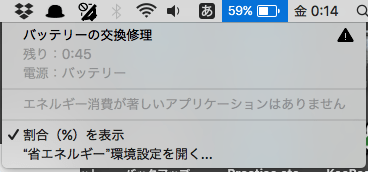
ずっと愛用していたMacBook Proですが、流石にバッテリーが限界を迎えました。満タンに充電していても、30分ももたないような状況です。
言っても”Mid 2009”ですし、いまだにOS X El Capitanです。使い始めてから10年以上経ったことになりますから、バッテリーがもたなくなるのも当然といえば当然ですが。月日が流れるのは早いものです…。
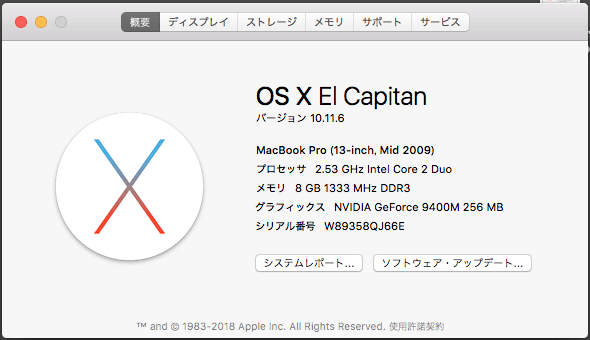
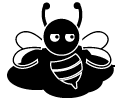
良く言えば、物持ちが良いんです。
新しいMacBookを買おうかとも思ったんですが、まだスペック的には使えているので、バッテリー交換して「また使えるようになったら嬉しいな」程度の気持ちで交換する事にしました。
購入したバッテリー
今回購入したバッテリーはこちら
非純正品ではありますが、一応Runpowerというメーカーの商品で、Amazonのレビューも信用できそうな物が多かったので、これにしました。
Runpowerについて
Runpowerは、最も信頼性の高いノートパソコンのバッテリー、電源製品、およびそれ以上とすべての顧客に提供するよう努めています。
我々は卓越性、手頃な価格、そしてあなたが信頼できるブランドから価値サービスについての情熱ですAmazonより
値段だけだったらもっと安い、いかにもバルグ品といった感じの商品がほかにもありましたが、ちょっと不安が拭えなかったので、やめておきました。
バッテリーの開封
それでは、開封していきます。
まずは外箱から。ちゃんとした箱に入っています。それだけで、少し安心します。

中を開けるとクッションに包まれていまて、交換用のドライバーが2本入っていました。バッテリー交換にはこの2本だけあればOKです。ドライバーのサイズ合わせをしなくていいので、助かりますね。


箱の真ん中にある白い袋は除湿剤です。
入っていたバッテリーはこちら。外観に問題は見当たりません。

バッテリーを外します
それでは、MacBookProのバッテリーを外していきます。
本体を裏返したら、合計で10本のビスがあります。そのビスを全て外します。
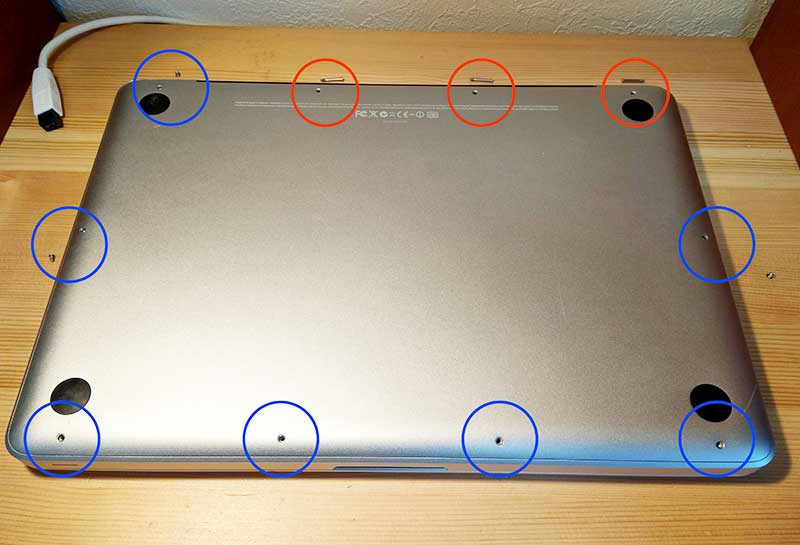
ビスのサイズが2種類あります。上の画像の赤丸が長いビス、青い丸が短いビスの場所です。間違えないように気をつけましょう。
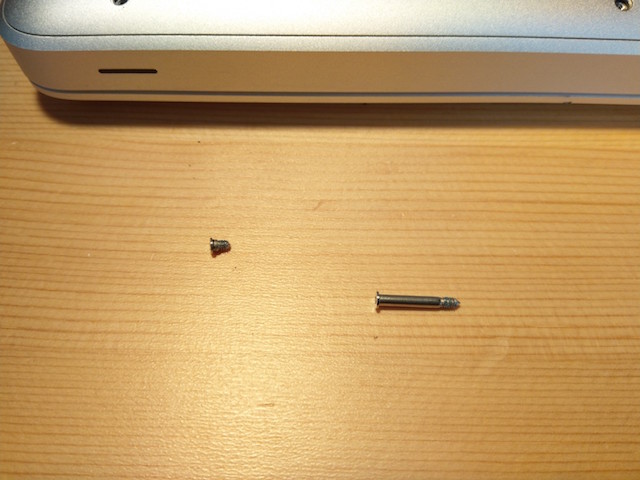
これだけ長さが違うと、間違えようがないですが。
全部のビスを外すと、裏カバーは簡単に外れます。

ちなみに、このモデルは元々HDD(ハードディスクドライブ)ですが、数年前にSAMSUNGのSSD(ソリッドステートドライブ)に交換しています。
付いているバッテリーには、警告(Attention)シールが貼ってあります。バッテリーを外すと保証が切れます的な。もう今さら保証も何も関係なく、リスクは承知の上で取り外します。
バッテリーを外そうとビスを外していたら、衝撃な事態。なんとバッテリーの一部(プラスチック部分)が壊れていました。さすがに長く使いすぎたんでしょうね。。。

それではバッテリーを取り外します。

バッテリーを固定しているビスは2本ありますが、それぞれサイズが違います。場所を覚えておきましょう。

コネクタで接続されていますので、壊さないように慎重に外します。
【バッテリー取り外しの様子】少し早回ししています。
コネクタ部を壊してしまわないように、ここは慎重に外します。

続けて、バッテリーを外した時と反対の手順で、新しいバッテリーを装着します。

装着が完了しました。裏蓋を閉じて、ビスを全てつけ直します。
【バッテリー装着の様子はこちら】少し早回ししています。
コネクタを先に付けてから、バッテリーをはめ込み、ビスを2箇所止めて完了です。

SMCリセット
早速、電源オン!して使いたいところですが、その前に一手間。バッテリーを付け替え終わったら、SMCリセットを実施します。
SMCリセットとは
SMC は、以下の機能に関わる動作の管理を司っています。いずれかの機能に関わる問題が起きている場合は、SMC をリセットする必要があると考えられます。
Mac の SMC をリセットする方法
https://support.apple.com/ja-jp/HT201295
SMCリセットの方法は、型番によって違いますので、注意してください。
その後、電源を入れてみたところ、無事に起動しました。購入したバッテリーは半分ほど充電されている状態でした。
無事に交換完了
無事に交換が完了しまして、バッテリーの警告も解除されました。
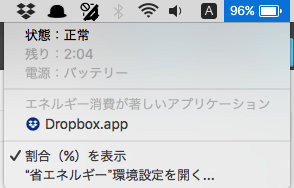
システムレポートを見ても、特に問題なさそうです。
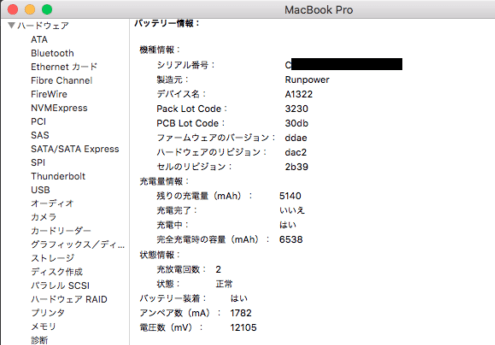
バッテリーの持続時間もだいぶ長くなりました。交換前はみるみるうちにバッテリーが減っていきましたが、交換後は2時間使い続けても50%ほど残っています。
ただし、最近のMacBookのように長時間は持ちません。このMacBook Proは2.2kgありますし、あまり外に持っていくことはありません。家の中で使えればいいのでとりあえずは満足です。
タッチパッドの反応も良くなった?
このMacBokPro Mid2009の仕様で、タッチパッドの下にバッテリーが入っています。バッテリーが古くなって膨張したりすると、タッチパッドのクリックの反応が悪くなることがあるそうです。
どうやら私のMacBook Proも同じ現象だったようで、バッテリー交換前はクリックの反応が恐ろしく悪かったのですが、それが見事に解消されました。
ずっと悩んでいたのですが、こんなところで思わぬ副産物があって嬉しいです。
ということで、バッテリーを交換してちゃんと使えるようになったので、しばらくこのまま使って行くことにしました。そしていつの日か、タッチバーがないMacBookProがリリースされたら、買い直そうかなと思っています。
今回は以上です。


